Opera-Verlauf anzeigen - so geht's
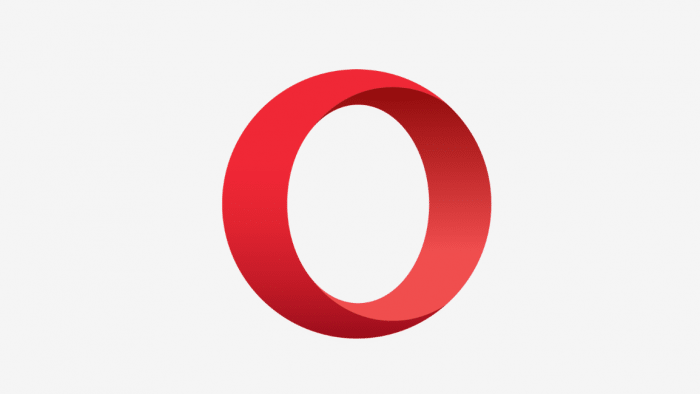
Sie möchten wissen, wie Sie in Opera Ihren Verlauf anzeigen? Hier erfahren Sie es.
Der Opera-Browser ist eine beliebte Alternative zu Edge, Chrome und Firefox. Wie alle anderen Browser auch, speichert Opera die von Ihnen besuchten Webseiten. In diesem Artikel erfahren Sie, wie sie im Opera-Browser den Verlauf anzeigen und auch löschen können.
[3]Opera-Verlauf im Browser anzeigen
Folgen Sie unserer Schritt-für-Schritt-Anleitung [4] oder schauen Sie sich die Kurzanleitung [5] an.
Hinweis: Falls Ihnen in den folgenden Schritten kein Uhrsymbol angezeigt wird, müssen Sie Ihre Seitenleiste anpassen. Klicken Sie dazu mit der rechten Maustaste auf die Seitenleiste und wählen Sie "Seitenleiste einrichten..." aus. Im Bereich "Opera-Extras" finden Sie "Verlauf". Klicken Sie auf den weißen Kreis rechts von dieser Option. Der Kreis sollte sich blau färben und einen weißen Haken enthalten.
opera Verlauf anzeigen windows (0 Bilder) [7]
[9]Opera-Verlauf in der App anzeigen
Folgen Sie unserer Schritt-für-Schritt-Anleitung [10] oder schauen Sie sich die Kurzanleitung [11]an.
opera verlauf anzeigen ios (0 Bilder) [13]
[15]Kurzanleitung: Opera-Verlauf im Browser anzeigen
- Öffnen Sie den Opera-Browser und klicken Sie in der linken Menüleiste auf das Uhr-Symbol.
- Das Verlaufsfenster wird geöffnet und Sie haben hier die Möglichkeit, Ihren gespeicherten Webseiten-Verlauf zu verwalten. Außerdem können Sie mit einem Klick auf "Browserdaten löschen" weitere gespeicherte Daten, wie beispielsweise Cookies, löschen. "Vollständige Verlaufsansicht anzeigen" öffnet die erweiterte Verlaufsverwaltung.
[16]Kurzanleitung: Opera-Verlauf in der App anzeigen
- Öffnen Sie die Opera-App und tippen Sie in der unteren Menüleiste des Browsers auf das Drei-Strich-Menü.
- Gehen Sie nun auf "Verlauf". Ihr Verlauf wird Ihnen angezeigt und Sie haben hier die Möglichkeit, einzelne Einträge oder den gesamten Verlauf zu löschen.
(thom)
URL dieses Artikels:
https://www.heise.de/-6037077
Links in diesem Artikel:
[1] #win
[2] #ios
[3]
[4] #sfswin
[5] #ka2
[6]
[7] https://www.heise.de/bilderstrecke/bilderstrecke_6037108.html?back=6037077;back=6037077
[8] https://www.heise.de/bilderstrecke/bilderstrecke_6037108.html?back=6037077;back=6037077
[9]
[10] #sfsios
[11] #ka1
[12]
[13] https://www.heise.de/bilderstrecke/bilderstrecke_6037102.html?back=6037077;back=6037077
[14] https://www.heise.de/bilderstrecke/bilderstrecke_6037102.html?back=6037077;back=6037077
[15]
[16]
[17] https://www.heise.de/tipps-tricks/Safari-Verlauf-vom-iPhone-loeschen-so-geht-s-4298197.html
[18] https://www.heise.de/tipps-tricks/Opera-Verlauf-loeschen-so-geht-s-6012685.html
[19] https://www.heise.de/tipps-tricks/Add-ons-unter-Opera-installieren-so-geht-s-3823440.html
Copyright © 2023 Heise Medien